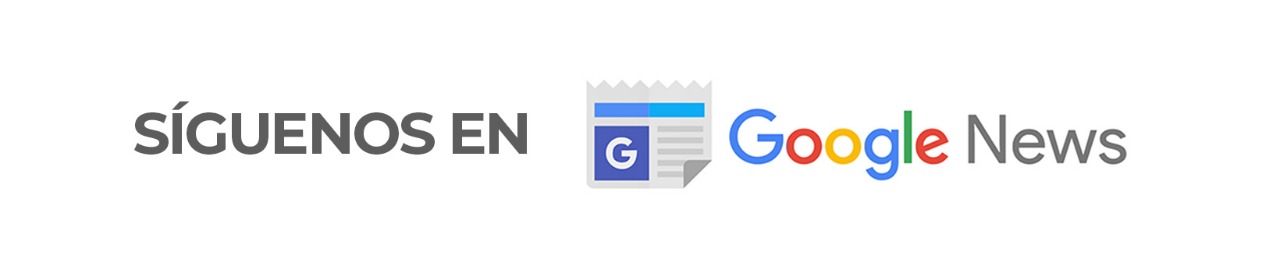¿Es posible “desaparecer” hoy en día, con la cantidad de redes sociales que parecen haberse aherido a nuestra persona? Según la gente de GenBeta, esta tarea, aunque no es fácil, es completamente plausible: para quienes buscan un poco de desconexión de fotos, tuits, likes, hashtags y demás parafernalia te explicamos cómo borarrarte, sin dejar rastros, de las redes sociales.
Facebook permite desactivar tu cuenta antes de decidirte por borrarla definitivamente. La diferencia entre desactivar y borrar una cuenta es que con la primera, la cuenta queda en una especie de “limbo”: nadie podrá acceder a ella, ni buscarte en Facebook. Será realmente como si hubieras borrado tu perfil, pero mantendrás la posibilidad de recuperarla en cualquier momento.
En cambio, si borras la cuenta definitivamente, perderás esa posibilidad. Borrarás todos tus datos de forma permanente de Facebook, en un proceso que puede alargarse varias semanas pero que es definitivo.
Para desactivar tu cuenta de Facebook, abre el menú de la esquina superior derecha en tu perfil de Facebook en la web, y ve a “Configuración” > “Seguridad”. Al final de las opciones, verás la opción de desactivación.

Y si lo que quieres es eliminar completamente tu cuenta y tus datos de Facebook, sólo tienes que hacer clic en este enlace y confirmar tu decisión.
Twitter, en cambio, sólo permite borrar definitivamente tu cuenta, entrando en la versión web del sitio, haciendo click en el ícono de tu avatar en la esquina superior derecha y eligiendo “Configuración”. En la sección “Cuenta”, bajá hasta el final y hacé clic en el enlace “Desactivar mi cuenta”.
Twitter mantendrá tus datos de usuario durante 30 días por si cambias de idea (en cuyo caso, puedes recuperar tu cuenta simplemente iniciando sesión). Pero una vez pasado este período de gracia, la cuenta se eliminará por completo.

Borrar la cuenta de Google implica dejar de tener acceso a servicios como Gmail, YouTube o Google Play. Pero si realmente estás decidido a hacerlo, el proceso es bastante sencillo-
Sólobasta con ir a la página principal de tu cuenta de Google y, en la sección “Preferencias de la cuenta”, hacer clic en “Eliminar tu cuenta o determinados servicios”. Aquí podrás optar entre eliminar un servicio en concreto (por ejemplo, tu perfil de Google+ o tu email de Gmail), o eliminar por completo tu cuenta de Google y todos sus datos.

Antes de hacerlo, Google te muestra una lista de todos los datos que perderás con la eliminación, y te da la opción de descargarlos a tu ordenador antes. Como dato curioso, una vez eliminas tu dirección de Gmail, ésta no se libera. Es decir, no podrás volver a usarla ni crear una cuenta nueva de Gmail con el mismo nombre.
Igual que Facebook, Instagram también ofrece la posibilidad de desactivar temporalmente la cuenta como alternativa al borrado definitivo. Ambas operaciones deben realizarse desde la versión web de Instagram, no desde la app.
Para desactivar temporalmente tu cuenta de Instagram, iniciá sesión en el navegador y hacé clic en el botón para editar tu perfil. En la parte inferior de la página vas a ver un enlace para desactivar temporalmente la cuenta. Para volver a activar la cuenta, sólo tienes que iniciar sesión de nuevo.
Y si lo que quieres es eliminar la cuenta por completo, visita la página de borrado de cuentas de Instagram y selecciona del menú desplegable el motivo por el que quieres hacerlo – el botón de eliminación no aparecerá a menos que lo hagas. Instagram te ofrecerá algunos consejos en función de la razón elegida, y más abajo verás un campo para reintroducir tu contraseña, junto al botón para borrar la cuenta.

Una vez lo hagas, todos tus datos (fotos, comentarios, likes, seguidores…) se eliminarán y no se podrán recuperar. Asimismo, no podrás volver a utilizar el nombre de usuario de esta cuenta eliminada.
Para eliminar tu perfil de usuario de LinkedIn, iniciá sesión en la red social, hacé click en el icono de tu avatar en la esquina superior derecha para abrir el menú de opciones, y eligí la opción “Privacidad y configuración”.
Allí, en la sección de “Suscripciones”, verás la opción de cerrar tu cuenta.
El proceso son dos sencillos pasos: en el primero explicas el motivo por el que quieres cerrar tu cuenta, mientras que en el segundo se te pide de nuevo la contraseña para confirmar la eliminación. Al hacerlo, perderás tu perfil de LinkedIn al completo, incluyendo contactos, mensajes, validaciones que hayas hecho y recomendaciones que hayas recibido.

Snapchat
El proceso es muy sencillo y apenas lleva 5 minutos pero, como ocurre con Instagram, hay que hacerlo desde un navegador web, no desde la app.
Para hacerlo, visitá la página de eliminación de cuentas de Snapchat, iniciá sesión y confirmá tu decisión mediante la introducción (nuevamente) de tu contraseña de usuario. Igual que Twitter, Snapchat guardará tus datos durante 30 días por si cambias de opinión (momento en el que puedes recuperar el acceso iniciando sesión). Pero una vez transcurrido ese plazo, tu cuenta será eliminada definitivamente junto con todos tus datos.

Para todas las demás…
¿Tienes cuentas en otras redes sociales y servicios online que te gustaría eliminar? En ese caso, échale un vistazo a Just Delete Me: aquí encontrarás un completo listado de plataformas y servicios online de todo tipo, junto con unas breves instrucciones sobre cómo darse de baja de cada uno de ellos, y el enlace a la página adecuada donde hacerlo.